サムスンギャラクシーでアプリのアクセス許可を変更する簡単な手順
サムスンギャラクシーでアプリのアクセス許可を変更する方法 サムスンギャラクシーデバイス上のアプリのアクセス許可を制御することは、あなたのプライバシーとセキュリティのために非常に重要です。 特定のパーミッションを許可または拒否することで、アプリがデバイスにアクセスできる内容をより適切に制御できます。 …
記事を読む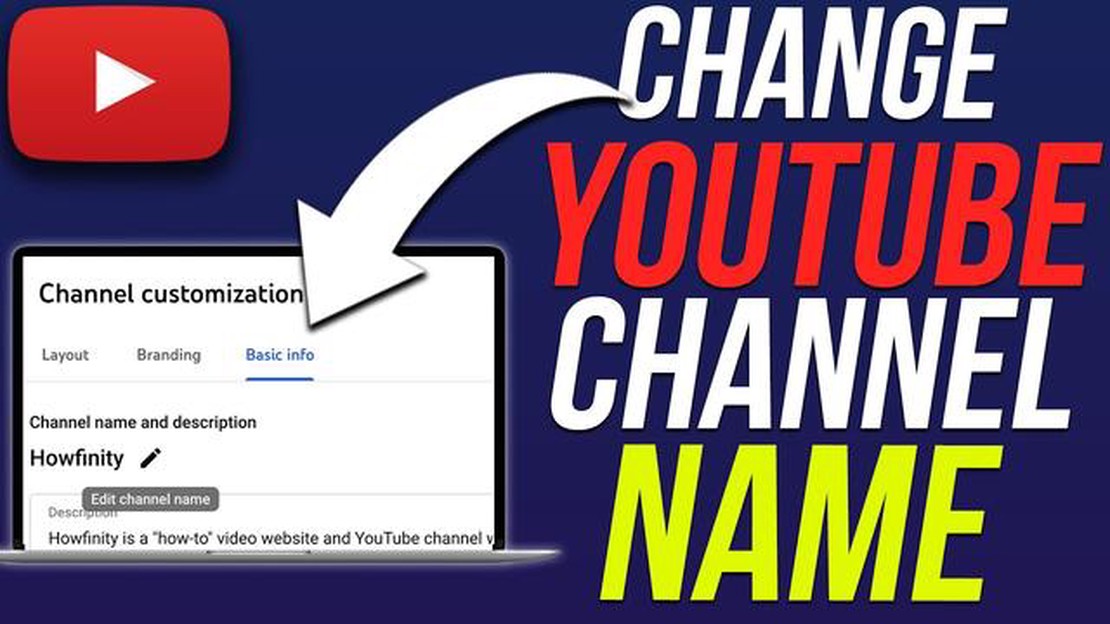
YouTubeのチャンネル名を変更すると、オンラインブランドとアイデンティティを確立するための重要なステップになります。 このガイドでは、YouTubeチャンネル名を変更するプロセスを説明します。
YouTubeチャンネル名を変更すると、Googleアカウント名も変更されます。 つまり、Gmail や Google ドライブなど、すべての Google 製品で新しいチャンネル名が反映されます。
**ステップ 1: YouTube アカウントにログインします。
プロセスを開始するには、チャンネルに関連付けられたメールアドレスとパスワードを使用してYouTubeアカウントにログインします。 サインインしたら、画面右上のプロフィールアイコンをクリックし、ドロップダウンメニューから「設定」を選択します。
ステップ2: チャンネル設定に移動する。
YouTube Studioの左サイドバーにある「カスタマイズ」から「基本情報」をクリックします。 YouTubeチャンネルの設定ページに移動します。
YouTubeでリブランディングしたい、または単にチャンネル名を変更したい場合、YouTubeチャンネル名の変更は簡単なプロセスです。 この究極のガイドでは、YouTubeチャンネル名を変更するための手順を説明します。
チャンネル名を変更したいYouTubeアカウントにサインインしてください。
YouTubeページの右上にあるプロフィール画像をクリックし、ドロップダウンメニューから「YouTube Studio」を選択します。
YouTube Studioの左サイドバーにある「カスタマイズ」タブをクリックし、チャンネルのカスタマイズ設定にアクセスします。
左サイドバーの “チャンネル “セクションの下にある “基本情報 “をクリックしてください。 チャンネルの基本情報設定が表示されます。
新しいチャンネル名を公開した後、YouTubeとそのサービス全体に変更が反映されるまで、しばらく時間がかかる場合があります。 気長に待ちましょう。
YouTubeチャンネル名は90日ごとに3回しか変更できません。 ですから、選んだ新しいチャンネル名がしばらく使い続けたい名前であることを確認してください。
こちらもお読みください: UPIライトとは何か、どのデバイスでも有効にする方法(2022年)
以上です! これでYouTubeチャンネル名の変更は完了です。 キャッチーで覚えやすいチャンネル名は、視聴者やチャンネル登録者を増やすのに役立ちます。 YouTubeの旅、頑張ってください!
新しいYouTubeチャンネル名を選ぶヒント
こちらもお読みください: 2023年ワークアウト音楽プレーヤーベスト5でモチベーションを維持しよう
| **1. ユニークであること:**|他のYouTubeチャンネルにすでに取られていない、目立つ名前を選びましょう。 | | 2. コンテンツを反映する: | 作成するコンテンツの種類に関連するキーワードや用語を含めるようにしましょう。 | | **3. 3.短く、覚えやすい名前にする:|覚えやすく、簡潔な名前を目指しましょう。 | | 4. 数字や特殊文字は避けましょう。 | | 5. フィードバックを得る: | 友人、家族、視聴者にチャンネル名の候補について意見を求める。 |
YouTubeチャンネル名の変更は比較的簡単なプロセスです。 チャンネル名の変更やリブランディングを反映させるために、簡単にチャンネル名を更新することができます。 ここでは、YouTubeチャンネル名を変更する方法をステップバイステップで説明します:
以上の手順が完了すると、YouTubeチャンネル名が入力した新しいチャンネル名に更新されます。 変更がプラットフォーム全体に反映されるまでには、しばらく時間がかかる場合がありますので、すぐに更新が表示されない場合は、しばらくお待ちください。
YouTubeチャンネル名は、あなたのブランディングとオンラインプレゼンスの重要な一部であることを忘れないでください。 あなたのコンテンツを正確に表し、ターゲットとする視聴者の共感を得られる名前を選びましょう。 チャンネル名を頻繁に変更すると、視聴者を混乱させ、あなたのチャンネルを見つけ、認識することが難しくなります。
以上です! これでYouTubeチャンネル名の変更方法はお分かりいただけたと思います。 チャンネルをカスタマイズして、オンラインでの存在感を高めてください!
YouTubeチャンネル名の変更は、あなたのブランディングとオンラインプレゼンスに大きな影響を与える可能性がある大きな決断です。 変更を行う前に、心に留めておくべきいくつかの重要な考慮事項があります:
これらの重要な要素を慎重に考慮することで、YouTube チャンネル名を変更する際に十分な情報を得た上で決定することができ、ブランド戦略に合致し、成長とエンゲージメントの目標を確実にサポートすることができます。
はい、YouTubeチャンネル名は変更できます。 実際、YouTubeではチャンネル名を何度も変更することができます。 ただし、いくつかの制限事項がありますので、ご注意ください。
YouTubeのチャンネル名を変更する場合、いくつか注意すべき制限があります。 まず、チャンネル名は90日ごとに3回しか変更できません。 また、すでに他のYouTubeチャンネルと関連付けられている名前を使用することはできません。 最後に、チャンネル名を変更すると、検索順位やチャンネル登録者数に影響する可能性があることを覚えておいてください。
はい、YouTubeチャンネル名の変更には制限があります。 すでに他の YouTube チャンネルと関連付けられている名前を使用することはできません。 また、YouTubeのコミュニティガイドラインに違反したり、他人になりすましたりすることもできません。
YouTube チャンネル名を変更すると、動画やチャンネル登録者に影響が出る場合があります。 動画はチャンネルに残りますが、新しいチャンネル名は検索順位や発見力に影響する可能性があります。 また、一部のチャンネル登録者が新しいチャンネル名を認識できず、登録を解除する可能性もあります。 しかし、一貫したコンテンツを提供し、チャンネルを宣伝すれば、チャンネル名の変更に関係なく、新しいチャンネル登録者を取り戻し、惹きつけることができます。
はい、YouTubeチャンネル名は変更できます。 YouTubeでは、90日ごとに1回チャンネル名を変更することができます。
サムスンギャラクシーでアプリのアクセス許可を変更する方法 サムスンギャラクシーデバイス上のアプリのアクセス許可を制御することは、あなたのプライバシーとセキュリティのために非常に重要です。 特定のパーミッションを許可または拒否することで、アプリがデバイスにアクセスできる内容をより適切に制御できます。 …
記事を読むRealMe 6iのカメラ設定をリセットする方法 RealMe 6i をお持ちの方で、カメラの設定が思い通りにならない場合は、カメラの設定を デフォルト値にリセットすることをお勧めします。 カメラ設定をリセットすることで、写真がぼやけたり、彩度が正しくな いなどの問題を解決することができます。 …
記事を読むiPhoneをWindowsデバイスに接続する際のiTunesエラー0xe80000aのトラブルシューティングと解決方法 iPhoneをWindowsコンピュータに接続してiTunesエラー0xe80000aに遭遇すると、イライラすることがあります。 このエラーは通常、iPhone とコンピュータ間 …
記事を読むアサシンクリードヴァルハラのクラッシュを修正する方法|2023年のNEW! アサシン クリード ヴァルハラ』は、ユービーアイソフトが開発・発売する壮大なアクションロールプレイングビデオゲームです。 ヴァイキング時代を舞台に、プレイヤーは獰猛なヴァイキング戦士エイボルとなって、戦乱のノルウェーからイン …
記事を読むPCからAndroidを制御する方法 PCからAndroidデバイスを制御することは、デバイスを管理し、様々なタスクを実行するための便利で効率的な方法です。 ファイルを転送したり、テキストメッセージを送信したり、携帯電話の画面をPCにストリーミングしたりする場合にも、いくつかの方法があります。 この …
記事を読むPCの起動時にSpotifyが開かないようにする PCを起動するたびに自動的に起動するSpotifyにうんざりしているなら、あなただけではありません。 お気に入りの音楽ストリーミングサービスをすぐに利用できるのは便利ですが、コンピュータの起動プロセスが遅くなり、貴重なシステムリソースを食いつぶしてし …
記事を読む